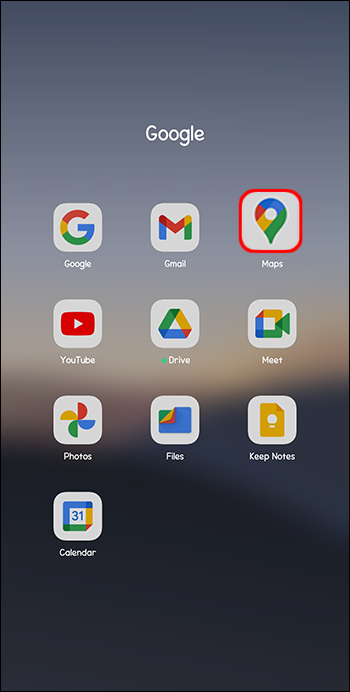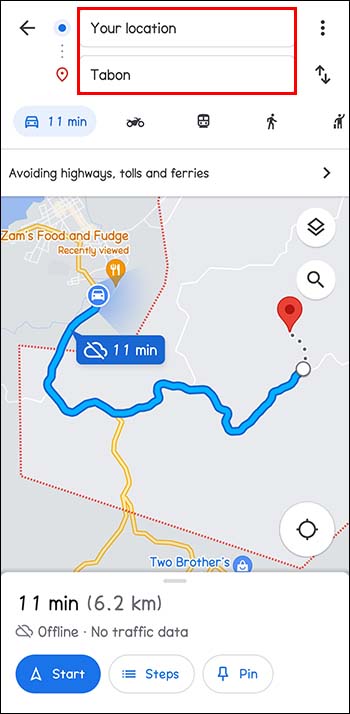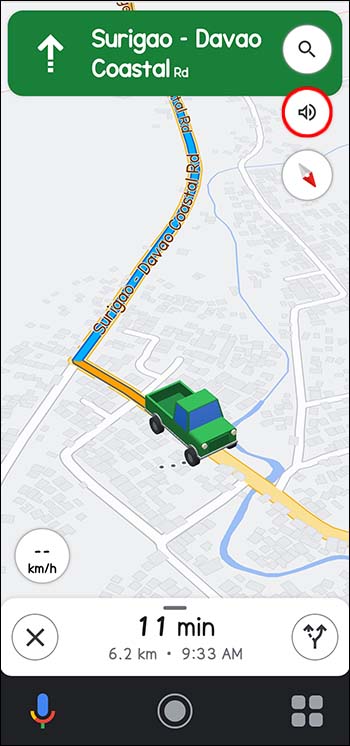Как отключить голос в Картах Google
Голосовые подсказки и навигация на Картах Google значительно упрощают вашу работу. Однако вы можете время от времени отключать эту функцию. Возможно, вас это раздражает или вы просто хотите следовать карте без каких-либо устных инструкций.
К счастью, эту функцию можно относительно легко отключить. Эта статья объяснит все, что вам нужно знать, и поможет вам максимально эффективно использовать голосовую функцию.
Программы для Windows, мобильные приложения, игры - ВСЁ БЕСПЛАТНО, в нашем закрытом телеграмм канале - Подписывайтесь:)
Отключение голоса на Картах Google на iPhone и Android
Отключить голос Google Maps для пользователей iOS и Android несложно. Ниже приведены шаги, которые необходимо выполнить:
- Откройте Карты Google.

- Начните маршрут до пункта назначения по вашему выбору.

- Нажмите «Старт».

- Выберите значок звука и коснитесь значка отключения звука (перечеркнутый динамик). Это полностью отключает голосовые подсказки Google Maps.

Отключение звука при звонке
Вам может позвонить по телефону, пока вы куда-то перемещаетесь. Однако вы все равно будете слышать голосовые указания. В этом случае вы можете отключить звук.
- Откройте Карты Google.

- Нажмите начальные настройки или изображение своего профиля.

- Нажмите «Настройки навигации».

- Включите или отключите параметр «Воспроизводить голос во время телефонных звонков».

Выбор отключения звука, включения звука или прослушивания оповещений
- Возможность управлять функцией Google Maps Voice означает, что вы можете включать и выключать ее по мере необходимости. Откройте Карты Google на iPhone или iPad.
- Начать навигацию.

- Нажмите «Звук» в верхней части экрана (справа).

- Нажмите «Отключить звук», если вам не нужны голосовые оповещения или указания.

- Нажмите «Оповещения», чтобы получать обновления об авариях, строительных работах или пробках.

- Нажмите «Звук», чтобы услышать пошаговые инструкции и обновления.

Почему люди отключают голосовую связь на Картах Google
Голосовые подсказки — важный инструмент навигации. Однако иногда это может раздражать. Например, голосовая функция может прерывать воспроизведение музыки. В машине вас также могут окружать шумные люди, из-за чего вы не сможете услышать голосовые подсказки.
Использование навигации в приложении Google Maps
Карты Google изменили способ передвижения людей. Предлагая больше, чем просто указания, вы получаете информацию о дорожной обстановке в режиме реального времени, что поможет вам найти подходящий маршрут и избежать задержек.
Активировав голосовую навигацию, ситуация становится еще лучше. Во время движения вы можете слышать все, включая предупреждения о дорожном движении. Вы получаете информацию о лучших полосах движения и о том, когда пора повернуть. Если доступен лучший маршрут, вы также получите уведомление.
Вот как использовать навигацию на планшете или телефоне:
- Перейдите к GPS и включите его.
- Разрешите Google Maps использовать ваши аудиоколонки и текущее местоположение.

Использование навигации на iPad, iPhone и Android
Для новых пользователей навигация может быть настоящей находкой. Если вы хотите запустить или остановить эту функцию, сделайте следующее:
- Откройте Карты Google.

- Нажмите или найдите местоположение.

- Нажмите «Маршрут». Вы увидите идущего человека, машущего рукой человека, велосипед, автобус и машину.

- Выберите вид транспорта. Альтернативные маршруты показаны серым цветом.

- Чтобы начать навигацию, выберите «Начать». Вы можете увидеть всплывающее окно «Поиск GPS». Это означает, что ваше устройство пытается получить сигнал. Например, вы можете находиться в зоне без сигнала, например в гараже, туннеле и т. д. При активном сигнале навигация должна начаться автоматически.

Чтобы отменить или остановить начатую навигацию, коснитесь «Выход», перетащив вверх снизу.
Важные советы:
- Коснитесь компаса, если хотите увидеть карту со своей точки зрения.
- Добавьте ярлыки для маршрутов к местам, которые вы часто посещаете, например домой или на работу.
- Делитесь своим прогрессом во время навигации. На протяжении всей поездки можно делиться информацией о текущем местоположении. Обмен местоположением в режиме реального времени возможен на Картах Google.
- Поиск маршрута: При желании вы можете искать места по пути.
Изменение голоса
Вы можете изменить голос на своем планшете или телефоне с помощью преобразования текста в речь.
- Откройте настройки планшета или телефона.

- Выберите «Преобразование текста в речь».

- Выберите нужный вариант преобразования текста в речь в разделе «Предпочитаемый механизм».

- Голосовая навигация будет использовать то, что вы выберете. Обратите внимание, что это также изменит голос приложения.
Изменение громкости голосовой навигации на iPad и iPhone
Когда вы начнете навигацию, изменить громкость мультимедиа будет легко. Нажимайте кнопки громкости, чтобы уменьшить или увеличить громкость. Например, если на экране отображается «Громкость звонка», нажимайте кнопки громкости, пока говорит гид. Вот как использовать настройки для изменения громкости:
- Откройте «Настройки» на вашем iPhone.


- Нажмите «Звуки и тактильные ощущения», затем измените настройки с помощью кнопок.

Изменение громкости голоса навигации
Регулировка громкости голоса навигации позволяет вам выбрать то, что подходит именно вам, в зависимости от вашего местоположения и окружения. Чтобы отрегулировать громкость, выполните следующие действия:
- На iPad или iPhone откройте Карты Google.

- Выберите круг учетных записей или изображение профиля, если они уже настроены.

- Нажмите «Настройки», а затем «Настройки навигации».

- Выбирайте между тише, нормой или громче.

Изменить язык навигации
Если текущий язык голосовой навигации вам не подходит, его также можно изменить.
- Зайдите в настройки устройства на iPad или iPhone.


- Выберите «Общие».

- Нажмите «Язык и регион».

- Нажмите «Язык iPhone» и установите другой язык.

Изменение языка вашего устройства влияет на настройки других приложений и меню. Например, названия улиц могут не предоставляться, если язык изменен.
Включение голосовых указаний на Картах Google
Включение голосовых подсказок в приложении может оказаться полезным.
- Откройте Карты Google на своем устройстве.

- Выберите значок учетной записи на экране (вверху справа).

- Нажмите «Настройки».

- Прокрутите до «Настройки навигации» и коснитесь.

- В разделе «Звук и голос» выберите «Без звука».

Программы для Windows, мобильные приложения, игры - ВСЁ БЕСПЛАТНО, в нашем закрытом телеграмм канале - Подписывайтесь:)
Громкость голосовых указаний можно отрегулировать с помощью параметра «Громкость указаний» в настройках навигации.
Использование Карт Google с включенными голосовыми указаниями
Убедившись, что голосовые подсказки включены, откройте Карты Google и запросите пешеходные маршруты. Например: «Google, доберись до автобусной остановки пешком».
Вы можете персонализировать свой опыт, заказывая пит-стопы по пути. Вместо того, чтобы идти прямо к автобусной остановке, вы можете запросить остановку в ресторане: «Google, добавь ресторан в мой текущий маршрут».
Если вы сделаете запрос и Карты Google смогут найти несколько мест, соответствующих запрошенному пункту назначения, они отобразят первые три совпадения, наиболее близкие к вам. Они будут показаны на экране. С другой стороны, Карты Google не считывают эти параметры за вас. Чтобы исправить это, вам следует сделать Alexa голосовым помощником по умолчанию. Важный совет: указывайте пункты назначения как можно точнее.
Если вам нужны пешеходные маршруты, вам нужно указать. Если вы этого не сделаете, Google Maps вместо этого предложит маршруты проезда. Это настройка по умолчанию.
Голосовые команды
Как правило, Google будет регулярно предоставлять вам обновленную информацию о вашем прогрессе. Самое приятное то, что вы можете запросить дополнительную помощь, используя различные голосовые команды:
- «Как далеко следующий поворот?»
- «Как долго я доберусь до места назначения?»
- «Каков мой следующий шаг?»
- «Отключить/включить голосовые подсказки».
- «Выйти из навигации».
Настройки Google Voice у вас под рукой
Голосовая навигация и указания Google необходимы каждому. Приложение рекомендует лучший маршрут, чтобы избежать задержек. Включая и выключая голос, вы можете создать наилучшие впечатления для себя и своих пассажиров.
Вы когда-нибудь отключали голос на Картах Google? Использовали ли вы какие-либо советы и рекомендации, изложенные в этой статье? Дайте нам знать в разделе комментариев ниже.